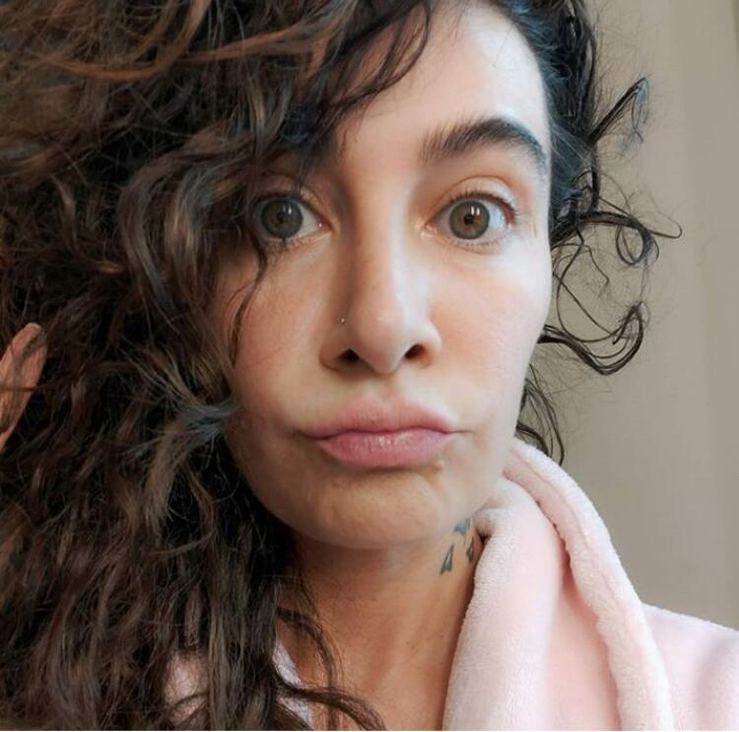Kaip sukurti „Razer Mouse“ makrokomandas
„Microsoft“ Produktyvumas Vindovs 7 / / March 17, 2020
Paskutinį kartą atnaujinta

 Nors daugelis ginčysis dėl to, kuris vairasvirtė ar valdiklis yra geriausias, bet kuris žaidimų veteranas žino, kad aukštos klasės pele gali juos visus įveikti. Jei esate kompiuterinių žaidimų žaidėjas, be abejo, savo kompiuteryje turite bent vieną ekstremalių žaidimų priedą arba bent jau „Logitech“ ar „Razer“ žaidimų klasės pelę. Šios pelės paprastai pakuoja ypač aukštą DPI (taškai colyje) reitingą ir daugiau mygtukų nei suknelės marškinėliai. Tačiau daugelis žmonių (taip pat ir aš) niekada jų visiškai neišnaudojo. Šiuo atveju „makrokomandos“ yra veiksmingas būdas padaryti daugiau daiktų per mažiau laiko vienu mygtuko paspaudimu. Aš tik neseniai juos sugalvojau, todėl pamaniau, kad pasidalinsiu, kaip juos nustatyti „Razer“ pelėje.
Nors daugelis ginčysis dėl to, kuris vairasvirtė ar valdiklis yra geriausias, bet kuris žaidimų veteranas žino, kad aukštos klasės pele gali juos visus įveikti. Jei esate kompiuterinių žaidimų žaidėjas, be abejo, savo kompiuteryje turite bent vieną ekstremalių žaidimų priedą arba bent jau „Logitech“ ar „Razer“ žaidimų klasės pelę. Šios pelės paprastai pakuoja ypač aukštą DPI (taškai colyje) reitingą ir daugiau mygtukų nei suknelės marškinėliai. Tačiau daugelis žmonių (taip pat ir aš) niekada jų visiškai neišnaudojo. Šiuo atveju „makrokomandos“ yra veiksmingas būdas padaryti daugiau daiktų per mažiau laiko vienu mygtuko paspaudimu. Aš tik neseniai juos sugalvojau, todėl pamaniau, kad pasidalinsiu, kaip juos nustatyti „Razer“ pelėje.
1 veiksmas - atsisiųskite programinę įrangą
Visų pirma, jums reikės atsisiųsti specialią pelės programinę įrangą. Visus „Razer“ tvarkykles galima atsisiųsti iš oficialios pelės puslapio apatinės dalies, esančios
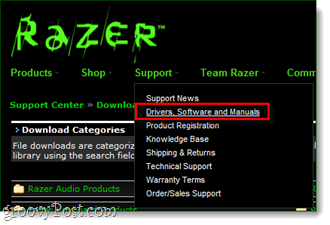
2 žingsnis - Įdiekite ir paleiskite iš naujo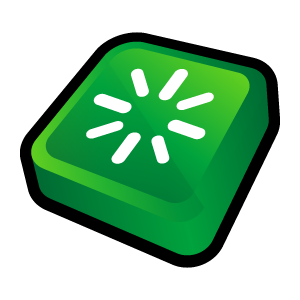
Kai jie bus atsisiųsti, eikite į priekį ir įdiekite tvarkykles. Sąrankos procesas yra tiesus ir apima tik jį PaspaudusKitas keletą kartų, todėl mes jums nepateiksime informacijos. Bet ...
Jei įdiegę tvarkykles gausite pranešimą, kad pelės nepavyko rasti, paprasčiausiai atlošasDabar jūsų kompiuteris ir įdiegtos tvarkyklės turėtų veikti.
3 žingsnis - surišite makrokomandą
Dabar, kai programinė įranga yra įdiegta, jos sistemos dėkle turėtų būti rodoma piktograma (prie laikrodžio).
Norėdami surišti makrokomandą, Dukart spustelėkite „Razer“ dėklo piktograma ir atidarykite įrenginio programinę įrangą.
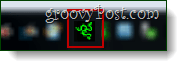
Dabar pasirinkite pelės mygtuką, kuriam norite priskirti makrokomandą, ir iš kontekstinio meniu, Spustelėkite Išplėstinės funkcijos.
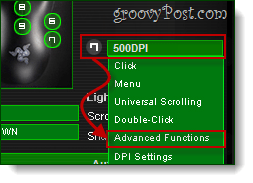
Dabar atsidarys šoninis skydas. Spustelėkite ant Makro mygtukas tada priskirkite makrokomandas.
Žemiau pateiktame pavyzdyje aš padarysiu pelės mygtuką iškart įvesdamas žodį „Groovy“ į bet kurį norimą teksto lauką.
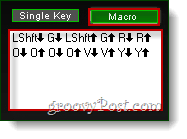
Tai padaręs, SpustelėkiteGerai norėdami išsaugoti pakeitimus ir išeiti iš visų langų.
4 žingsnis - testas
Ai, pats svarbiausias, tačiau dažnai nepastebimas žingsnis. Išbandykime mūsų naująją makrokomandą, kad įsitikintume, jog ji veikia prieš prisijungdami prie mėgstamo žaidimo ir pradėdami naikinti teroristus ar orkus ar Nesvarbu gali būti tavo priešas.
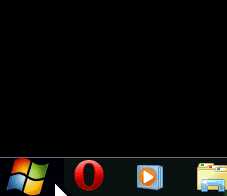
Mano pavyzdys buvo gana paprastas, tačiau jis veikia iškart, kaip tikėjausi.
Padaryta!
Makros yra ne tik žaidėjams. Jie taip pat yra gana naudingi ir biurų darbuotojams, nes jei visą mėnesį sutaupysite 50 sekundžių per pusę sekundės, gausite daug papildomo laiko ant savo rankų. Man patinka naudoti makrokomandas kartojant užduotis, tokias kaip „Outlook“ atnaujinimas ar „Dropbox“ katalogo atidarymas.
Kokius protingus panaudojote pelės makrokomandams? Papasakok mums žemiau esančiuose komentaruose!